
Სარჩევი:
- ავტორი John Day [email protected].
- Public 2024-01-30 10:18.
- ბოლოს შეცვლილი 2025-06-01 06:09.

Გამარჯობა ყველას, დღესდღეობით, არდუინო ძალიან პოპულარული გახდა და ყველამ მიიღო იგი ასევე კოდირების სიმარტივის გამო.
მე შევქმენი Arduino Basics- ის სერია, რომელიც დაეხმარება დამწყებებს, ახალბედა და თუნდაც დეველოპერებს მოდულის მუშაობის მიღებაში. ამ სერიამ მოიცვა ძირითადი მოდულები, ინტერფეისი, რომელიც გამოიყენება მოდულსა და არდუინოს შორის და კოდირება.
Მოდით დავიწყოთ..
ნაბიჯი 1: 16x2 LCD ეკრანის დაყენება
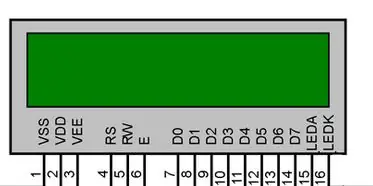
16x2 LCD არის 16 სიმბოლო და 2 რიგიანი LCD, რომელსაც აქვს 16 ქინძისთავი კავშირი. ამ LCD ეკრანის დასანახად საჭიროა მონაცემები ან ტექსტი ASCII ფორმატში. პირველი რიგი იწყება 0x80- ით და მეორე რიგი იწყება 0xC0 მისამართით.
LCD- ს შეუძლია იმუშაოს 4 - ბიტიანი ან 8 - ბიტიანი რეჟიმში. 4 ბიტიან რეჟიმში, მონაცემები/ბრძანება იგზავნება Nibble ფორმატში ჯერ უფრო მაღალი nibble და შემდეგ ქვედა Nibble
მაგალითად, 0x45- ის გასაგზავნად პირველი 4 გაიგზავნება, შემდეგ 5 გაიგზავნება.
ნაბიჯი 2: 16x2 LCD ინტერფეისის კავშირი არდუინოსთან
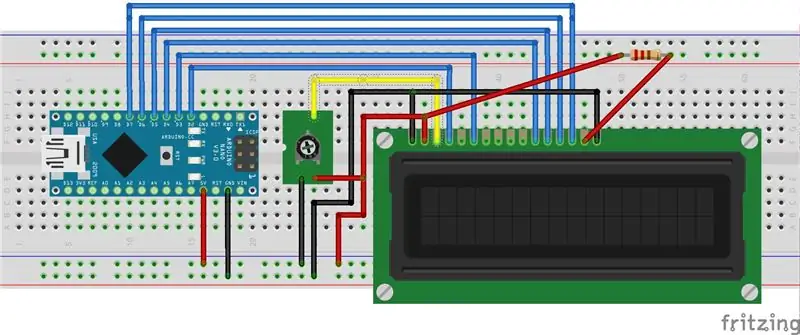
ნაბიჯი 3: Pin კონტროლი და ნაკადი
არსებობს 3 მაკონტროლებელი ქინძი, ეს არის RS, RW, E.
როგორ გამოვიყენოთ RS: როდესაც ბრძანება იგზავნება, მაშინ RS = 0 როდესაც მონაცემები იგზავნება, შემდეგ RS = 1
RW pin არის წაკითხვა/ჩაწერა.
სადაც, RW = 0 ნიშნავს მონაცემების ჩაწერას LCD- ზე
RW = 1 ნიშნავს მონაცემების წაკითხვას LCD- დან
როგორ გამოვიყენოთ RW:
როდესაც ჩვენ ვწერთ LCD ბრძანებას/მონაცემებს, ჩვენ ვაყენებთ პინს როგორც დაბალი.
როდესაც ვკითხულობთ LCD- დან, ჩვენ ვაყენებთ პინს როგორც HIGH.
ჩვენს შემთხვევაში, ჩვენ მას მივაწოდეთ დაბალი დონე, რადგან ჩვენ ყოველთვის ვწერთ LCD- ზე.
როგორ გამოვიყენოთ E (ჩართვა):
როდესაც ჩვენ ვგზავნით მონაცემებს LCD- ზე, ჩვენ ვაძლევთ პულსს lcd- ს E pin- ის დახმარებით.
ნაბიჯი 4: მაღალი დონის ნაკადი
ეს არის მაღალი დონის ნაკადი, რომელსაც ჩვენ უნდა მივყვეთ, LCD და COMMAND/DATA- ს გაგზავნისას.
უმაღლესი Nibble პულსის ჩართვა,
სწორი RS მნიშვნელობა, COMMAND/DATA- ს საფუძველზე
ქვედა ნიბლი
პულსის ჩართვა,
სწორი RS მნიშვნელობა, COMMAND/DATA- ს საფუძველზე
გირჩევთ:
როგორ გამოვიყენოთ მულტიმეტრი ტამილურად - დამწყებთათვის გზამკვლევი - მულტიმეტრი დამწყებთათვის: 8 ნაბიჯი

როგორ გამოვიყენოთ მულტიმეტრი ტამილურად | დამწყებთათვის გზამკვლევი | მულტიმეტრი დამწყებთათვის: გამარჯობა მეგობრებო, ამ გაკვეთილში მე ავუხსენი როგორ გამოვიყენოთ მულტიმეტრი ყველა სახის ელექტრონულ სქემაში 7 სხვადასხვა საფეხურზე, როგორიცაა 1) უწყვეტობის ტესტი აპარატურის სროლის პრობლემებისათვის 2) DC დენის გაზომვა 3) დიოდისა და LED ტესტირება 4) გაზომვა რეზი
ინტერფეისი მრავალჯერადი LCD to Arduino Uno საერთო მონაცემთა ხაზის გამოყენებით: 5 ნაბიჯი

ინტერფეისი მრავალჯერადი LCD to Arduino Uno საერთო მონაცემთა ხაზის გამოყენებით: დღეს, ამ სასწავლო ინსტრუქციაში მე ვაჩვენებ, თუ როგორ უნდა შევაერთოთ მრავალჯერადი 16x2 LCD მოდული arduino uno დაფაზე საერთო მონაცემთა ხაზის გამოყენებით. ამ პროექტში ყველაზე საინტერესო ის არის, რომ ის იყენებს მონაცემთა საერთო ხაზს და აჩვენებს სხვადასხვა მონაცემებს ელექტრონულ
LCD 16x2 ინტერფეისი ჟოლოს პი: 7 ნაბიჯი

LCD 16x2 ინტერფეისი ჟოლოს პი: გამარჯობა მეგობრებო, დღეს მე ვარ ინტერფეისით 16x2 დისპლეი ჟოლოს პითან
წვიმის წვეთის ინტერფეისი NodeMcu - დამწყებთათვის: 5 ნაბიჯი

წვიმის წვეთის ინტერფეისი NodeMcu | დამწყებთათვის: ამ გაკვეთილში თქვენ იცით, თუ როგორ უნდა დააკავშიროთ წვიმის წვეთის სენსორი NodeMcu– სთან
ინტერფეისი 16x2 ალფანუმერული LCD And4x4 მატრიქსის კლავიატურა ჟოლოს Pi3: 5 ნაბიჯი (სურათებით)

ინტერფეისი 16x2 ალფანუმერული LCD And4x4 მატრიქსის კლავიატურა ჟოლოს Pi3– ით: ამ ინსტრუქციებში ჩვენ განვმარტავთ, თუ როგორ უნდა შევაერთოთ 16x2 LED და 4x4 მატრიცის კლავიატურა ჟოლოს Pi3– თან. ჩვენ ვიყენებთ Python 3.4 პროგრამული უზრუნველყოფის შემუშავებას. თქვენ ასევე შეგიძლიათ აირჩიოთ პითონი 2.7, მცირე ცვლილებებით
